微信小程序怎么提到桌面 微信小程序如何快捷放到桌面
更新时间:2023-12-03 16:56:52作者:yang
随着移动互联网的迅猛发展,微信小程序成为了人们生活中不可或缺的一部分,微信小程序是在微信平台上运行的一种应用程序,无需下载安装即可使用。有些用户可能更希望将常用的微信小程序快速放置在桌面上,以便随时打开使用。微信小程序如何提到桌面呢?如何实现快捷放置呢?让我们一起来探寻答案。
操作方法:
1.打开手机微信,进入微信首页,点击页面下方的“发现”,进入微信的发现页。
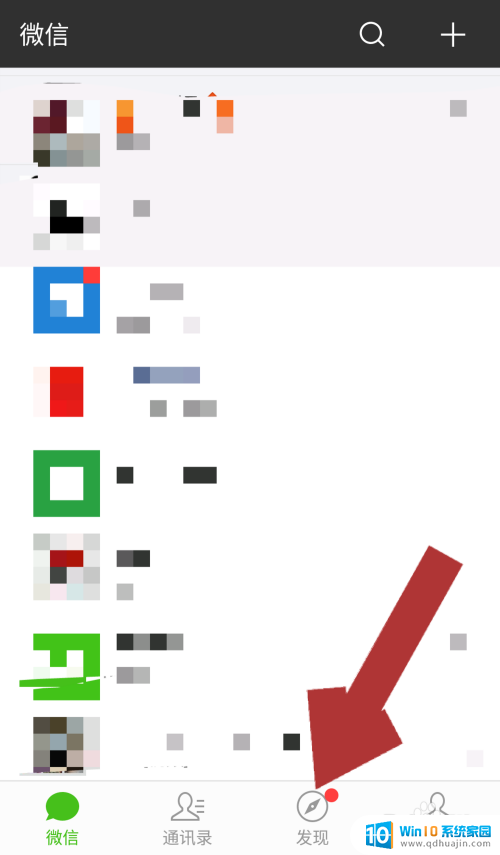
2.进入微信的发现页后,点击“小程序”。进入微信小程序页面,页面中有附近的小程序、我的小程序、最近使用的小程序。
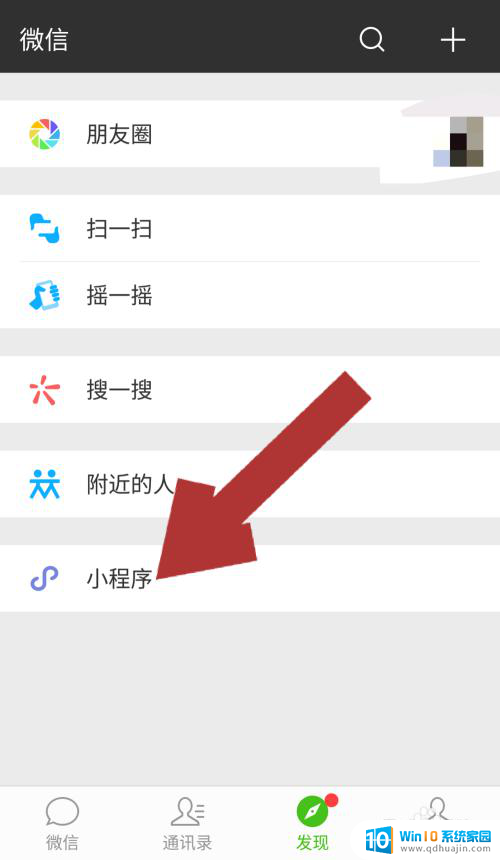
3.在小程序页面中,找到我们想要添加到手机桌面的小程序。点击该小程序名称,进入小程序中。
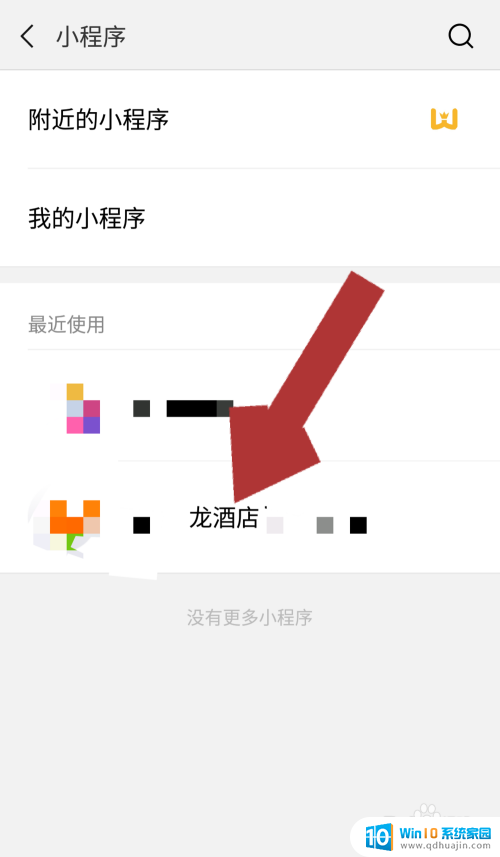
4.进入我们想要添加到桌面的小程序后,点击页面右上角的“...”,页面下方会出现对应的操作功能。
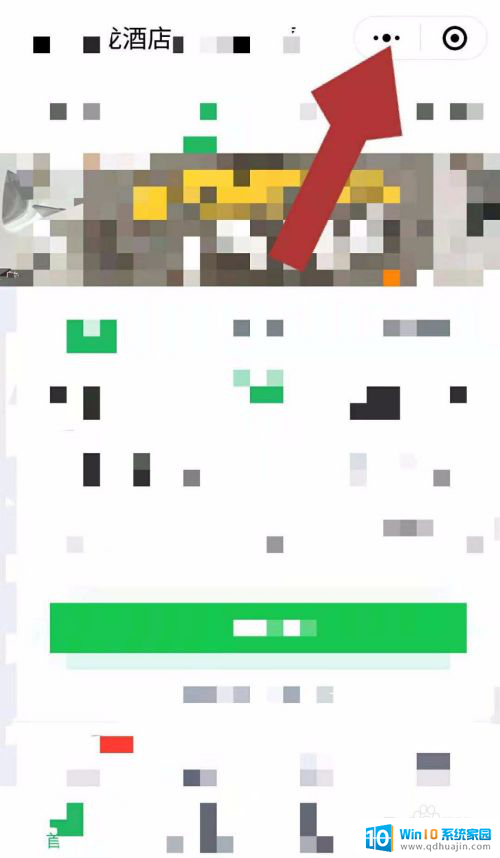
5.点击页面中操作功能中的“添加到桌面”,这样该小程序就添加到我们手机的桌面了。
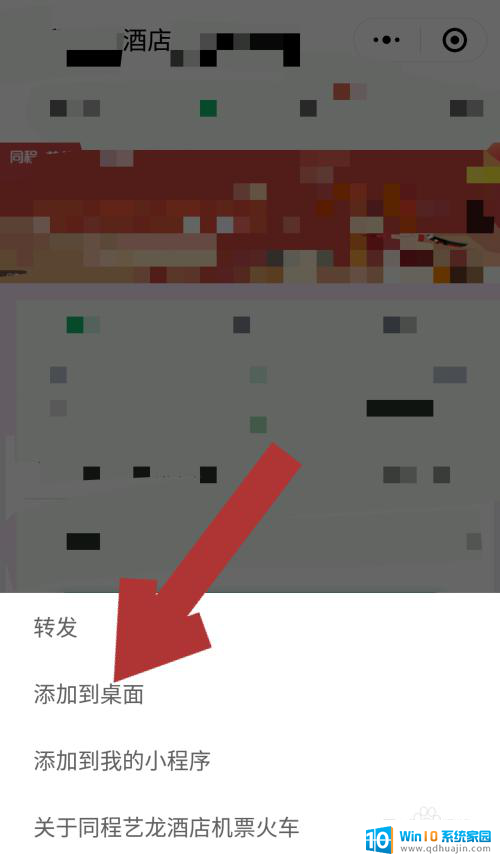
6.返回手机桌面,就可以看到我们刚刚添加的小程序了。以后再使用该小程序就不用再在微信里边操作了,直接在手机桌面就可以使用,
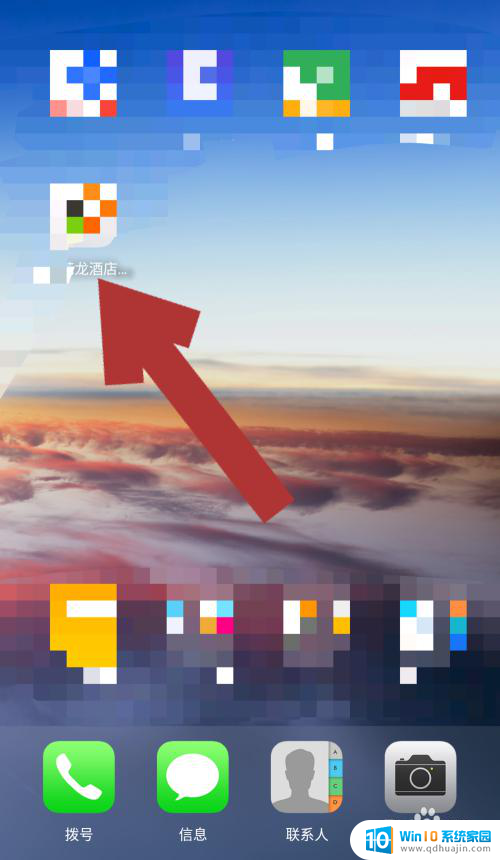
以上就是关于如何将微信小程序提到桌面的全部内容,如果您遇到这种情况,可以按照以上方法解决,希望这些方法能帮助到大家。
微信小程序怎么提到桌面 微信小程序如何快捷放到桌面相关教程
热门推荐
电脑教程推荐
win10系统推荐
- 1 萝卜家园ghost win10 64位家庭版镜像下载v2023.04
- 2 技术员联盟ghost win10 32位旗舰安装版下载v2023.04
- 3 深度技术ghost win10 64位官方免激活版下载v2023.04
- 4 番茄花园ghost win10 32位稳定安全版本下载v2023.04
- 5 戴尔笔记本ghost win10 64位原版精简版下载v2023.04
- 6 深度极速ghost win10 64位永久激活正式版下载v2023.04
- 7 惠普笔记本ghost win10 64位稳定家庭版下载v2023.04
- 8 电脑公司ghost win10 32位稳定原版下载v2023.04
- 9 番茄花园ghost win10 64位官方正式版下载v2023.04
- 10 风林火山ghost win10 64位免费专业版下载v2023.04